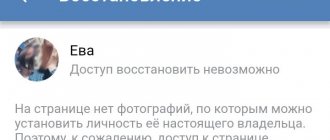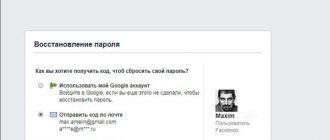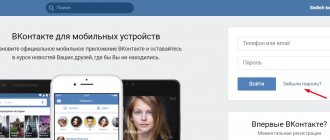Логическая цепочка: почему так важна мнемотехника?
Итак, если вы забыли пароль, то первое ваше действие — успокоиться. Он не исчез безвозвратно (по крайней мере, система, полностью стирающая память человека, пока не придумана). Именно поэтому можно всегда восстановить всю информацию, которую забыл, просто дав некий ключ своему мозгу. Обычно это ассоциация или логическая цепочка, на основе которой вы делали комбинацию. Именно поэтому первое, что нужно делать, если не можешь вспомнить нужную последовательность — это поиск ключевой фразы.
Обычно пользователи, создавая тайную комбинацию, стараются провести некую аналогию между ним и чем-то важным для себя. Зачастую это информация личного характера: дата рождения или свадьбы, имя, фамилия, свое отчество или отчество родителей, мужа, детей. Кстати, делать это не рекомендуется, так как хороший хакер просчитает такой пароль в два счета.
Таким образом, для того чтобы вспомнить старый тайный код, выпишите на листочке все личные данные, а также значимые даты и попробуйте составить из них комбинации. Однако у этого способа есть один существенный недостаток — даже если вам удастся вспомнить приблизительный набор букв и цифр, то ваши мучения на этом не закончатся. Для восстановления нужного кода этого будет мало — вам еще понадобится угадать раскладку, и вычислить какие из букв заглавные, а какие срочные.
Все эти советы совсем не помогут при решении вопроса: «Как можно вспомнить графический код?». Это своеобразный ключ, при помощи которого владелец может защитить свой телефон или планшет. Если вы забыли его, то у вас будет 5 попыток, после которых гаджет окажется заблокированным. Однако из этой ситуации есть два резонных выхода: вспомнить данные учетной записи или же вернуться к заводским настройкам. В первом случае вы должны ввести адрес электронной почты, которой вы пользовались через смартфон и секретную буквенно-цифровую комбинацию от ящика. Это будет значить, что вы полностью подтвердили свою личность и можете поменять заветный ключ. Второй способ следует приберечь напоследок, так как аварийная перезагрузка системы полностью удалит все данные с телефона (в том числе и о том, что он блокировался графическим ключом). Однако при этом вы можете бесповоротно потерять телефонные номера, личные фото и видеоматериалы, которые хранились в памяти устройства. Чтобы этого не случилось — всегда делайте резервные копии данных.
Восстановления пароля через службу поддержки
В случае если ничего не помогло, есть еще один способ восстановления.
Для начала нам потребуется другой почтовый ящик на mail.ru. Можно зарегистрировать новый или попросить у человека, которому вы доверяете. Имея ящик на Майле, делаем следующее:
- Заходим в него и жмем кнопку «Написать письмо».
- В строке темы пишем «Восстановление пароля», в строке адресата
В тексте письма следует написать о том, когда был утерян доступ, сообщить, что почта была взломана и попросить пакет документов, который необходим для ее восстановления. Не забудьте указать полный адрес ящика.
В ближайшее время вы получите ответ, где будет сказано, какую информацию необходимо предоставить.
Если ящик вы регистрировали на свои настоящие данные, тогда можно сообщить об этом, и, возможно, вы сможете обойтись только фотографией паспорта либо свидетельства о рождении.
В том случае, если данные ненастоящие, тогда нужно будет предоставить максимум информации о почтовом ящике, а именно:
- Личные настройки (фильтры и прочее).
- Собственноручно созданные папки.
- Последние входящие и исходящие письма.
- Данные, указанные при регистрации (имя, фамилия, дата рождения и пр.).
- Ответ на секретный вопрос (если меняли, то все секретные вопросы и ответы на них).
- Свои предыдущие пароли (все, какие вспомните).
Совет . При общении со службой поддержки Майла пишите очень подробные письма, предоставляя максимальную информацию. Будьте предельно вежливы: ни в чем не обвиняйте и не грубите!
Если вам удастся доказать, что это именно ваш почтовый ящик, в ближайшее время придет уведомление об этом, а после ссылка для смены пароля (работать она будет на протяжении 72 часов).
Как вспомнить пароль от аккаунта в Инстаграмм?
Пароль от аккаунта в социальных сетях — в ТОПе самых забываемых. Все дело в том, что многие из пользователей открывают любимую соцсеть на одном и том же гаджете. Чтобы процесс проходил как можно быстрее, они попросту вносят код в память устройства. Этого делать, конечно, нельзя, ведь неизвестно в чьих руках может оказаться ваше устройство. Кроме того, проведя несколько месяцев в таком режиме, вы можете не зайти в любимую соцсеть с другого устройства. Этого времени вполне достаточно, чтобы комбинация цифр и букв полностью забылась.
Решить эту проблему можно с помощью электронной почты, Фейсбука или номера телефона. Если пароль от Инстаграмма, ВК или Одноклассников уж никак не вспомнить, то выберите функцию смены пароля и на ваш Gmail (или другой почтовый ящик) придет сообщение с новым паролем. Это действие также поможет, если вы забыли секретную комбинацию от учетной записи Майкрософт. Это практически единственный путь к ее восстановлению без посещения сервисного центра.
А вот для восстановления пароля от карты Сбербанка этих действий будет недостаточно — для этого стоит и в банк позвонить, и в банковское отделение подойти, и о сохранности данных побеспокоиться. Также для сохранения средств на вашей карте не стоит записывать пароль где-либо — он может стать достоянием мошенником. Именно поэтому чаще всего для пароля используют даты рождения близких людей. Если вы забыли пароль и не хотите идти в ближайшее отделение — попробуйте ввести самые важные для вас данные. Однако помните, что на проверку всех версий у вас будет только 5 попыток. После этого банкомат попросту конфискует вашу карту.
Как вспомнить пароль от ВК, почты и других интернет-аккаунтов?
Каждый активный интернет-пользователь иногда имеет больше десятка различных аккаунтов в соцсетях, несколько электронных адресов, зарегистрированных на разных доменах, а еще энное количество личных кабинетов в интернет-магазинах, банковских и государственных учреждениях. Регистрация в любом из них предполагает наличие логина и пароля. Если в качестве первого чаще всего используют адрес электронной почты или номер телефона, то секретный код должен быть сугубо индивидуальный. Если у вас одна комбинация на все случаи жизни — готовьтесь к тому, что ваши персональные данные станут легкой добычей любого мало-мальски подкованного хакера. Обилие электронных паролей плюс код от телефона — и в вашей голове образовывается сплошная каша из цифр и букв. Это уже привело к тому, что каждый второй пользователь за год забывает большую часть всей этой информации. Самым логическим и правильным решением этой проблемы могла бы послужить пометка, сделанная в ежедневнике или папка с паролями на рабочем столе (которые надежно спрятаны среди другой информации). Но эта светлая мысль обычно приходит в голову уже тогда, когда нужная комбинация никак не хочет вспоминаться, а информация нужна здесь и сейчас.
Как теперь восстановить пароль, доступ к странице?
Есть три варианта. Прочитай внимательно:
Восстановить по СМС и электронной почте
Если у тебя подключено дополнительное подтверждение входа, то вместо быстрого восстановления пароля по СМС применяется восстановление пароля по СМС и e-mail (электронной почте). Понадобится и то, и другое. Привязана ли твоя страница к электронной почте? Если да, то можно запросить на нее ссылку для восстановления пароля (откроется в новом окне).
Может оказаться, что страница к почте привязана, но войти в почту ты не можешь (нет доступа или просто ее не помнишь) — в этом случае лучше попытаться сначала восстановить доступ к почте. Если почта не привязана, остаются только два следующих способа.
Восстановить с помощью пяти друзей
Этот способ возможен, когда выполнены все условия:
- У страницы есть 5 друзей, которых ты согласен выбрать доверенными.
- У тебя есть действующая сим-карта с номером, привязанным к странице.
- Ты знаешь фамилию, указанную на странице.
- Страница не заблокирована (то есть на ней не написано. что она заблокирована или заморожена).
Если все условия выполняются, то при подаче заявки на восстановление доступа по ссылке vk.com/restore будет предложено вернуть доступ через друзей. Нужно согласиться и выбрать друзей. Они получат коды из 6 символов, которые должны ввести в специальную форму (в любом порядке). Ты сможешь увидеть, сколько кодов уже введено и сколько осталось ввести.
Если друзей не хватает, но ты был подписан на кого-то, то можно попробовать связаться с этим человеком, объяснить свою проблему и попросить принять твою заявку в друзья (хотя бы временно).
В случае, если данный способ не принес успеха, остается восстановление доступа по заявке в поддержку:
Восстановить через службу поддержки
Когда включено подтверждение входа, а пароль ты забыл и при этом страница НЕ привязана к электронной почте (или нет доступа к почте, или не помнишь адрес), единственный способ восстановить страницу — заявка в техподдержку. Ссылка: vk.com/restore?act=return_page. По ней откроется форма восстановления доступа, которую необходимо заполнить. Лучше делать это с компьютера, а не с телефона. Смотри подробную инструкцию здесь:
- Восстановление доступа без телефона (второй способ) — откроется в новом окне
Если не получается, делай через полную версию на компьютере.
Придется доказать, что страница именно твоя. Если там нет твоих настоящих фотографий или не указаны настоящие имя и фамилия, то восстановить страницу почти невозможно (или очень сложно). Ведь тебя обо всем предупреждали, когда ты включал защиту входа. Можешь посмотреть, почему заявка может быть отклонена. Конечно, есть возможность обратиться в поддержку ВК и попробовать каким-то способом доказать, что страница именно твоя. Если они увидят, что ты нормальный человек и что страница действительно твоя, то могут пойти навстречу. Если же и тогда ничего не получится, придется зарегистрировать в ВК новую страницу.
Почему нельзя восстановить пароль по СМС, если включено подтверждение входа?
Потому что ты сам включил себе ДВУХфакторную (ДВУХэтапную) аутентификацию, а теперь хочешь сбросить пароль, имея только ОДИН фактор (телефон). Но это так не работает. Представь: если бы кто-то имел доступ к твоей сим-карте, то он украл бы твою страницу, даже не зная пароля. Это уже была бы не двухфакторная аутентификация. Надо было читать предупреждение, когда принимал решение включить данную функцию. Все способы сбросить пароль в этой ситуации мы описали выше.
У меня есть резервные коды, почему с ними нельзя восстановить пароль?
Потому что резервные коды, которые ты выписал или распечатал, нужны, когда нет доступа к телефону — то есть когда ты не можешь получить СМС для входа. А у тебя нет пароля, ты его забыл. В этом случае резервный код не поможет.
Больше никак не восстановить?
Других способов восстановить доступ нет. Ты только что прочитал все возможные способы.
У меня не включено подтверждение входа, но ВК все равно требует восстанавливать по заявке
Случается у тех, кто пользуется несколькими страницами. Это никак не обойти. Если на странице еще и нет фото, смотри здесь: Как восстановить страницу ВК, если на ней нет фотографии.
Как вспомнить пароль от продукции Apple?
Если вы забыли пароль пользовательской учетной записи Apple, то восстановить его можно при помощи двухэтапной или двухфазной проверки.
Забыв пароль от айфона, вам достаточно ввести код восстановления и получить подтверждение с доверенного устройства. Но если вы забыли пароль от айклауда и у вас нет доступа к гаджету, то ситуация становится более сложной. Однако ее вполне можно решить при наличии кода восстановления. А вот в случае потери указанного устройства, а также необходимой восстановительной комбинации, сделать что-то с паролем уже нельзя. У вас просто нет выбора — вы или вспоминаете заветные цифры, или вовсе остаетесь без учетной записи (что в принципе не очень хорошо). В этом случае пользователи андроида остаются в выигрыше. С этой оперативной системой пароли всегда можно сбросить, полностью перезагрузив систему.
Вспомнить нужный пароль — дело совсем не легкое и требует определенных усилий. Многие люди в безвыходной ситуации (когда заветный код нужен просто позарез) часами пытаются вспомнить комбинацию, нанимают профессиональных хакеров или идут на прием к гипнотерапевту. Чтобы этого не случилось с вами — всегда записывайте свои пароли, не забывая их хорошенечко прятать от чужих глаз.
Часть 2. Как удалить забытый пароль на ноутбуке с помощью PassFab 4WinKey
Все вышерассмотренные способы требуют либо выполнения определенных команд Linux или DOS, либо прохождения различных проверок. Если Вы являетесь начинающим пользователем или просто хотите найти более оперативный и продуктивный способ, то PassFab 4WinKey станет для Вас оптимальным решением. Это простая программа, способная обойти и сбросить Ваш пароль к ноутбуку с ОС Windows за рекордно короткое время.
Инструкция по удалению забытого пароля к ноутбуку с помощью программы PassFab 4WinKey
Шаг 1. Загрузите и установите программу PassFab 4WinKey на доступный компьютер.
Шаг 2. Запустите программу. Вставьте USB/CD/DVD и нажмите на кнопку «Записать», чтобы создать загрузочный диск для сброса пароля.
Шаг 3. После успешной записи диска вставьте данный диск или флешку в заблокированный комьютер и нажмите клавишу F12 (или иную подходящую для Вашей модели ноутбука клавишу) для входа в меню BIOS. Выберите загрузку компьютера с данного диска/флешки. Затем сохраните изменения и выйдите из меню BIOS.
Шаг 4. После запуска программы выберите Вашу систему Windows и нажмите «Далее», а затем выберите опцию «Удалить пароль учетной записи».
Шаг 5. Программа удалит выбранную учетную запись и пароль ноутбука. Перезагрузите компьютер, после чего Вы сможете войти в систему без пароля или с помощью нового заданного Вами пароля!
Здесь Вы можете ознакомиться с видеоруководством по работе с программой PassFab 4WinKey:
Как вспомнить пароль от почты на Яндексе?
Восстановить секретную комбинацию цифр и букв на Яндексе достаточно просто — дайте ответ на ключевой вопрос. При регистрации каждый новый пользователь оставляет тайное послание в будущее на тот случай, если он когда-то забудет нужный код. Когда вы несколько раз вводите в систему неправильную комбинацию, вам будет предложена кодовая фраза. Ответ на нее в лучшем случае будет вашим паролем, в худшем — подскажет, в каком направлении следует искать. К примеру, если вы выбрали в качестве наводящего вопроса имя любимого учителя, то вполне естественно, что оно будет зашифровано в пароле. А вот указывать в качестве наводящего вопроса данные карты — не стоит. Таким образом хакеры получат доступ еще и к вашему банковскому счету.
Схожую систему тайных вопросов используют для того, чтобы вспомнить пароль от гугл-аккаунта. На случай, если вам все же не удалось вспомнить заветную комбинации — закажите новый пароль, который система автоматически направит на выбранный вами номер телефона.
Как вспомнить пароль от вай-фая?
Пароль от вайфая — комбинация, которую ваш смартфон или планшет запоминает автоматически. О нем мы практически не вспоминаем, пока у нас не появится новый гаджет, который следует подключить к интернет-сети. Вспомнить пароль от wifi бывает очень сложно, ведь каждый хозяин точки раздачи интернет-сигнала старается как можно надежней ее защитить. И это неудивительно, ведь вайфай со слабой защитой быстро становится добычей предприимчивых соседей.
Что же делать, когда пароль от роутера напрочь забыт? Если после бесплодных попыток вам не удалось подобрать нужную комбинацию, то попробуйте ввести заводской логин и пароль. Если даже после этого вы не смогли подключить свое устройство — выполните сброс настроек на роутере. Он возвратится к заводским параметрам и тогда пароль, указанный на устройстве, уж точно подойдет.